Wer sich mit anderen Personen einen Computer teilt, stellt sich immer die Frage nach der Sicherheit der persönlichen Daten. So möchte man vielleicht nicht, dass die andere Person persönliche Daten, Schreiben oder Bilder sieht. Eine Zugriffsbeschränkung muss her. Es gibt einige Tools, die die Verschlüsselung von Ordnern ermöglichen – Freeware und Shareware. Allerdings bietet Windows 7 bereits eine integrierte Funktion für die Verschlüsselung von Dateien und Ordnung. Wie das geht ist in dieser Anleitung beschrieben.
Hier wird die Verschlüsselung eines Ordners in Windows 7 beschrieben. Zwar können auch einzelne Dateien verschlüsselt werden, da dies selten vorkommt, verzichte ich darauf dies explizit zu beschreiben.
Vorsicht: Windows 7 legt bei der Verschlüsselung Zertifikate an. Der Zugriff auf die verschlüsselten Ordner ist nur damit möglich. Bei einer Neuinstallation des Betriebssystems sind unter Umständen die Zertifikate nicht mehr vorhanden – der Zugriff ist dann nicht möglich.
So geht’s:
1.) Zunächst wird ein Ordner erstellt. Ich benenne diesen „Geheim“. Per Rechtsklick und ein Klick auf „Eigenschaften“ werden die Eigenschaften des Ordners angezeigt.
2.) Es öffnet sich ein Fenster mit dem Titel „Eigenschaften von Geheim“. Aktiviert sein muss die Registerkarte „Allgemein“.
3.) Öffne die erweiterten Eigenschaften über die Schaltfläche „Erweitert…“ unter Attribute.
4.) Unter Komprimierungs- und Verschlüsselungsattribute muss ein Häkchen vor „Inhalt verschlüsseln, um Daten zu schützen“ gesetzt werden.
5.) Mit OK wird die Änderung bestätigt.
Ob die Verschlüsselung wirklich aktiviert ist, sieht man im Explorer. Die Ordnerbeschriftung ist nun grün statt schwarz. Zugriff auf die Datei oder den Ordner hat nur der Benutzer, der sie erstellt hat. Das folgende Bild zeigt den Unterschied ganz gut.
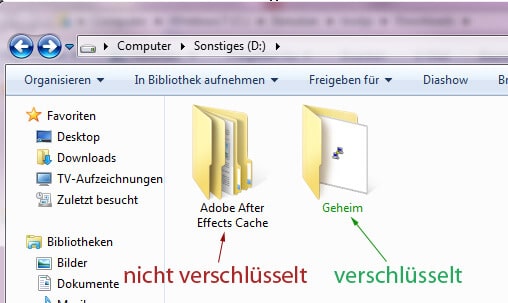
verschlüsselter Ordner in Windows 7
Das Entschlüsseln ist durch Entfernen des Hakens möglich. Es muss bestätigt werden, ob die Entschlüsselung für alle Unterordner und Dateien im Verzeichnis gilt.
Stopp! Wetten, die Artikel interessieren dich auch?
Eine Antwort zu "Ordner verschlüsseln in Windows 7"
Magazin durchsuchen:
Neue Beiträge
- Aufbau und Unterschiede zwischen modernen ERP-Systemen
- LWL Kabel einfach erklärt: Alles über Geschwindigkeit, Technik und Vorteile
- Cybersecurity 2025: Must-Have-Tools im Überblick!
- Maximale Kontrolle: Wie Sie mit Ihrer eigenen Hardware und Software Sicherheit und Fairness gewährleisten können
- Geoblocking und digitale Zugangsbeschränkungen – Technik, Umgehung und Rechtslage

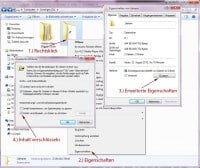
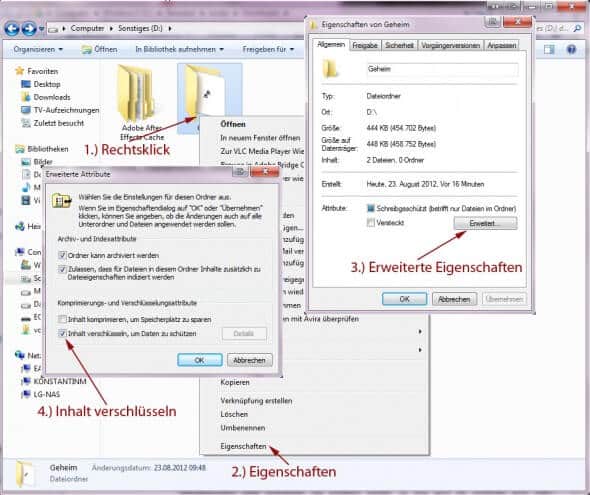



![Vista Tuning Anleitung für Anfänger [eBook] vista-tuning-anleitung7](https://www.grundlagen-computer.de/wp-content/uploads/2013/06/vista-tuning-anleitung7.jpg)


Hallo Konstantin,
vielen Dank für diesen wirklich nützlichen Tipp.
Leider habe ich ein Problem. Bei mir ist das Feld „Inhalt verschlüsseln, um Daten zu schützen“ grau, d.h. dekativiert.
Ich habe schon etliche Varianten ausprobiert (neuer Ordner angelegt, Schreibschutz herausgenommen, Häckchen in den anderen Eingabefeldern gsetzt und herausgenommen etc.). Bedauerlicherweise bleibt das Feld immer „grau“.
Kannst Du mir evtl. einen Tipp geben wie ich dies änder kann.
Dankeschön.
Viele Grüsse
Idur